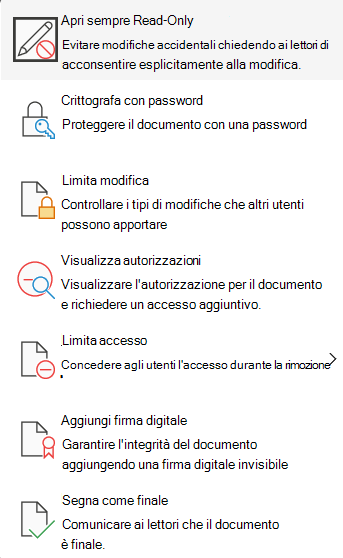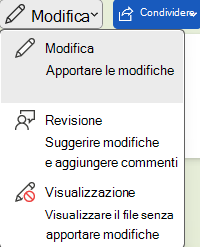Se si riceve o si apre un documento e non è possibile apportare modifiche, è possibile che sia aperto solo per la visualizzazione in Visualizzazione protetta. Una delle opzioni seguenti può aiutarti:
Opzione Cancella Read-Only
-
Passare a File > Informazioni.
-
Selezionare Proteggi documento.
-
Deselezionare Apri sempre in sola lettura.
Aggiornare la modalità di accesso ai documenti
Se non è ancora possibile modificare, provare a usare l'elenco a discesa nell'angolo in alto a destra.
Selezionare Visualizzazione o Revisione e passare a Modifica.
Nota: Se non è possibile uscire dalla Visualizzazione protetta, è possibile che l'autore del documento o l'amministratore di sistema abbia definito regole che impediscono la modifica.
Opzione Cancella Read-Only
-
Passare a File > Informazioni.
-
Deselezionare Apri sempre in sola visualizzazione.
Aggiornare la modalità di accesso ai documenti
Se non è ancora possibile modificare, provare a usare l'elenco a discesa nell'angolo in alto a destra.
Selezionare Visualizzazione o Revisione e passare a Modifica.
Nota: Se non è possibile uscire dalla Visualizzazione protetta, è possibile che l'autore del documento o l'amministratore di sistema abbia definito regole che impediscono la modifica.